Excel에서 미러 차트를 만드는 방법
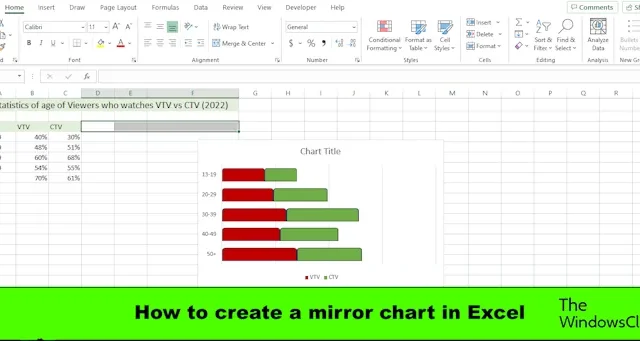
Microsoft Excel은 많은 사람들이 데이터를 시각화하고 분석하는 데 사용하는 프로그램입니다. Excel은 차트를 만드는 것으로도 알려져 있습니다. 차트는 데이터를 그래픽으로 표현한 것입니다. 이 자습서에서는 미러 차트를 만드는 방법에 대해 설명합니다 . 미러 차트는 두 열 계열의 데이터를 비교합니다.
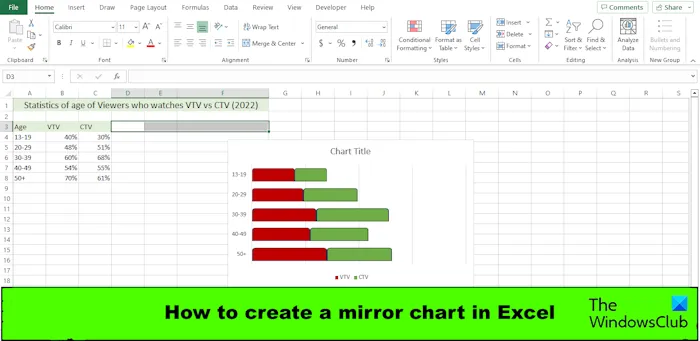
Excel에서 미러 차트를 만드는 방법
Excel에서 양방향 미러 막대 차트를 만들려면 2차원 막대 섹션의 누적 막대로 시작해야 합니다. 따라야 할 자세한 단계는 다음과 같습니다.
엑셀을 실행합니다 .
데이터를 준비하십시오. 위의 사진을 참조하십시오.
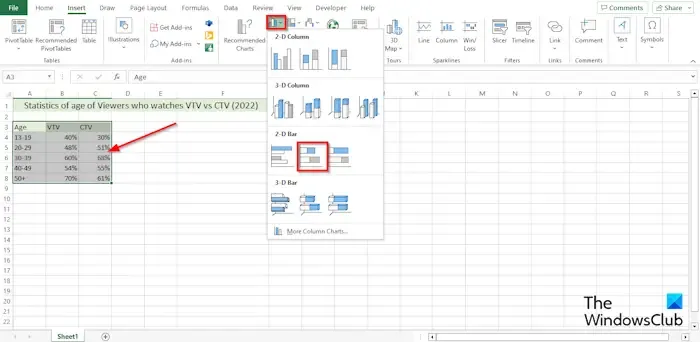
데이터 범위를 선택하고 삽입 탭을 클릭한 다음 차트 그룹에서 열 또는 막대 삽입 버튼을 클릭합니다.
2차원 막대 섹션 의 메뉴에서 누적 막대 옵션을 선택합니다.
막대 차트가 스프레드시트에 삽입됩니다.
이제 우리는 수평축을 배치할 것입니다.
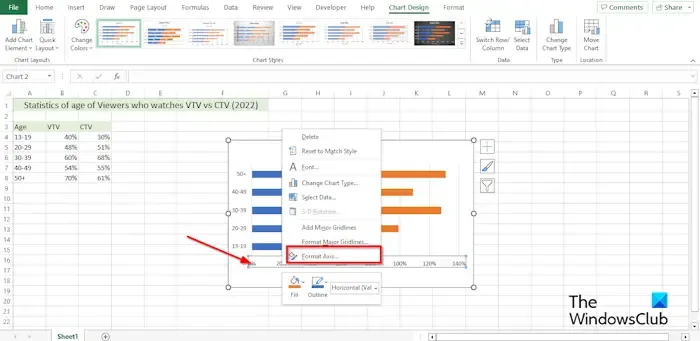
가로 축을 마우스 오른쪽 버튼으로 클릭하고 메뉴에서 축 서식을 선택합니다.
축 서식 창이 오른쪽에 나타납니다.
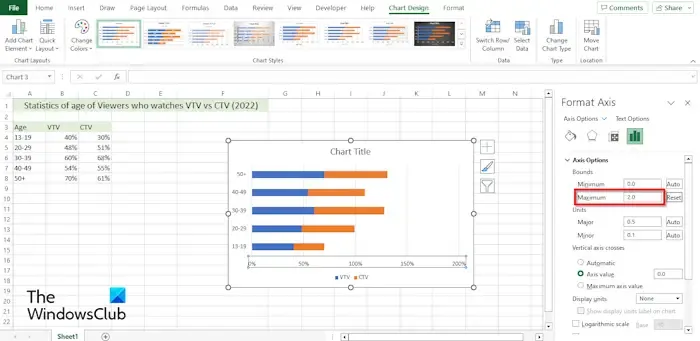
Axis Options 섹션 의 Bounds에서 Maximum을 2로 변경합니다.
이제 수평축을 숨길 것입니다.
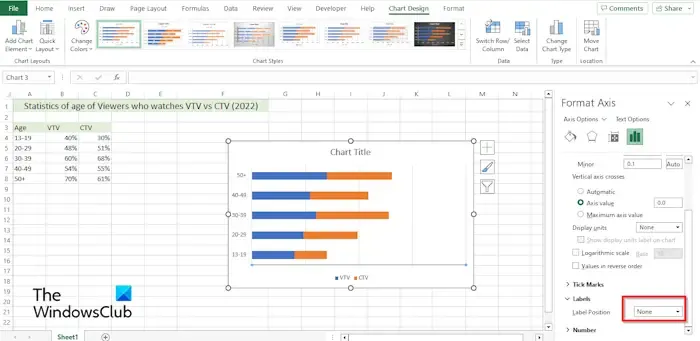
레이블 섹션 의 레이블 위치 드롭다운 목록에서 없음을 선택합니다.
축 서식 창을 닫습니다.
이제 세로축의 서식을 지정하겠습니다.
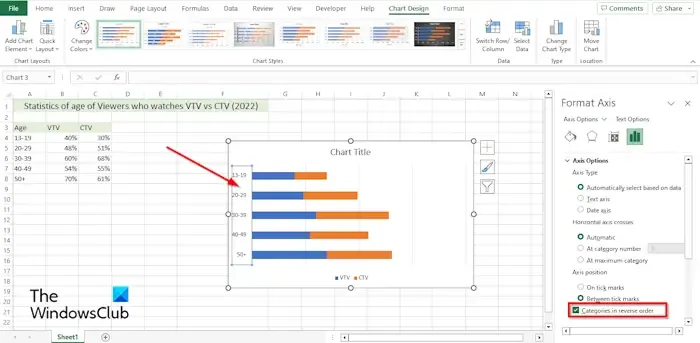
세로 축을 마우스 오른쪽 버튼으로 클릭하고 메뉴에서 축 서식을 선택합니다.
축 포맷 창이 열립니다.
축 옵션 아래의 축 위치에서 역순으로 범주 확인란을 선택합니다.
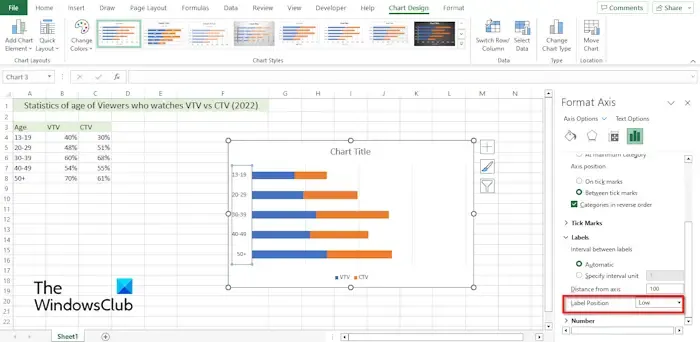
레이블 섹션 에서 레이블 위치 드롭다운을 클릭하고 낮음을 선택합니다.
축 서식 창을 닫습니다.
이제 데이터 계열의 두께 형식을 지정하겠습니다.
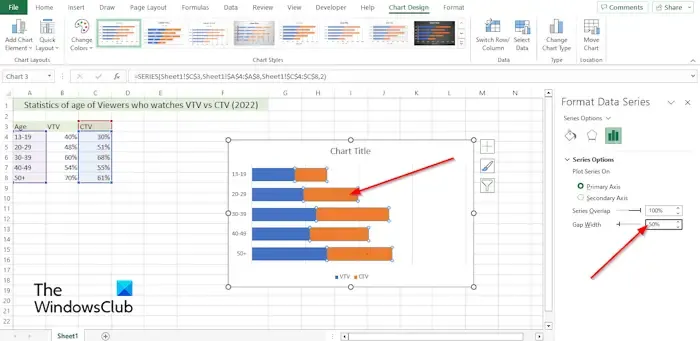
차트에서 데이터 계열을 마우스 오른쪽 버튼으로 클릭하고 메뉴에서 데이터 계열 서식을 선택합니다.
데이터 계열 서식 창이 오른쪽에 열립니다.
계열 옵션에서 간격 너비를 50%로 변경합니다.
이제 데이터 계열의 모양을 변경하겠습니다.
삽입 탭 에서 일러스트레이션 버튼을 클릭하고 도형 버튼을 클릭한 다음 원하는 도형을 선택합니다.
스프레드시트에 도형을 그립니다.
모양의 색상을 변경합니다.
이제 차트에 도형을 복사하여 붙여넣을 것입니다.
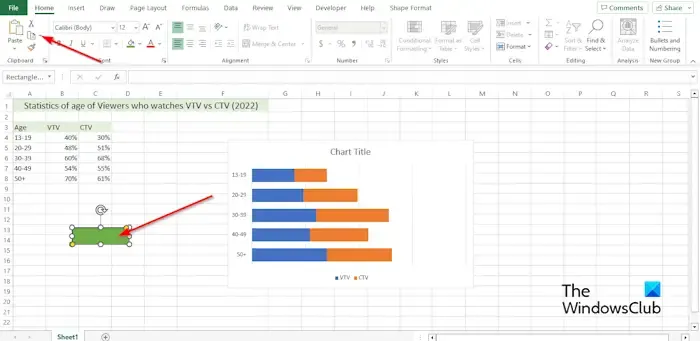
도형을 선택한 다음 클립보드 그룹의 홈 탭에서 복사 버튼을 클릭합니다.
그런 다음 차트에서 시리즈를 선택한 다음 클립보드 그룹에서 붙여넣기 버튼을 클릭합니다.
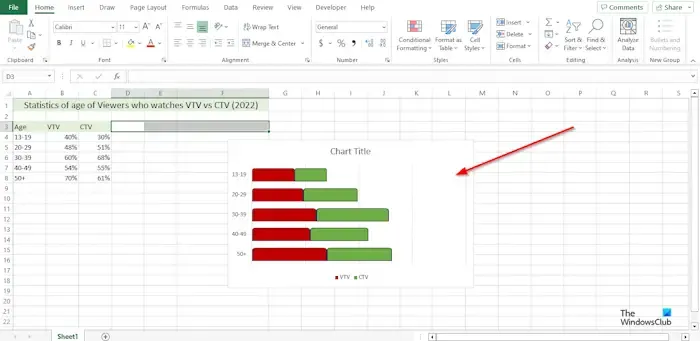
선택한 계열은 스프레드시트에 삽입한 도형의 형태를 취합니다.
차트의 다른 계열에 대해 동일한 단계를 수행합니다.
Excel에서 막대 그래프를 세로에서 가로로 어떻게 변경합니까?
- 다른 축에 표시하려는 데이터 계열을 클릭합니다.
- 이제 차트 디자인 탭이 형식 탭과 함께 표시됩니다.
- 데이터 그룹의 차트 디자인 탭에서 행/열 버튼을 클릭합니다.
Excel에서 차트를 왼쪽에서 오른쪽으로 어떻게 뒤집습니까?
- 차트에서 아무 축이나 마우스 오른쪽 단추로 클릭하고 메뉴에서 축 서식을 선택합니다.
- 축 형식 창이 열립니다.
- 축 옵션 아래의 축 위치 섹션에서 역순으로 범주 확인란을 선택합니다.
- Excel은 플롯 순서를 반대로 바꿉니다.


답글 남기기